Κορυφαίοι 8 τρόποι για να διορθώσετε καθυστερημένες ειδοποιήσεις στο iPhone
Miscellanea / / July 19, 2022
Η λήψη καθυστερημένων ειδοποιήσεων στο iPhone καταργεί τον σκοπό της χρήσης ειδοποιήσεων σε πραγματικό χρόνο. Ενδέχεται να χάσετε πληροφορίες για τις επερχόμενες συναντήσεις, σημαντικά μηνύματα και το κακό της επόμενης εβδομάδας όταν οι ειδοποιήσεις δεν φτάνουν στην ώρα τους. Πριν τα πράγματα ξεφύγουν, ακολουθήστε τα παρακάτω κόλπα για να διορθώσετε καθυστερημένες ειδοποιήσεις στο iPhone.

Όταν λαμβάνετε καθυστερημένες ειδοποιήσεις στο iPhone σας, συνήθως ανοίγετε την εφαρμογή για να ελέγξετε νέα μηνύματα και ενημερώσεις. Είναι χρονοβόρο και άβολο. Αντίθετα, μπορείτε να χρησιμοποιήσετε τα παρακάτω κόλπα για να αντιμετωπίσετε καθυστερημένες ειδοποιήσεις στο iPhone σας.
1. Απενεργοποιήστε την εστίαση
Η εστίαση είναι η άποψη της Apple για το DND (μην ενοχλείτε) στο iPhone. Εάν έχετε ενεργοποιήσει το Focus, το iOS θα θέσει σε παύση όλες τις ειδοποιήσεις στο iPhone. Πρέπει να απενεργοποιήσετε το Focus στο iPhone ή να εξαιρέσετε τις αγαπημένες σας εφαρμογές από το Focus.
Βήμα 1: Σύρετε προς τα κάτω από την επάνω δεξιά γωνία στο iPhone X και πάνω ή σύρετε προς τα πάνω από το κάτω μέρος (στο iPhone με ένα κουμπί Home) για να ανοίξετε το Κέντρο ελέγχου.
Βήμα 2: Απενεργοποιήστε την εστίαση.

Εάν χρησιμοποιείτε πολλά προφίλ Εστίασης που επιτρέπουν σε ορισμένες εφαρμογές να σας στέλνουν ειδοποιήσεις, δεν θα λαμβάνετε κανένα από προεπιλογή. Ευτυχώς, μπορείτε να συμπεριλάβετε πολλές εφαρμογές σε ένα προφίλ Focus εάν θέλετε να χρησιμοποιήσετε την εστίαση μαζί τους. Εδώ είναι τι πρέπει να κάνετε.
Βήμα 1: Ανοίξτε τις Ρυθμίσεις στο iPhone.

Βήμα 2: Επιλέξτε «Εστίαση».

Βήμα 3: Επιλέξτε ένα προφίλ εστίασης που χρησιμοποιείτε τακτικά.

Βήμα 4: Ανοίξτε το μενού Εφαρμογές.

Βήμα 5: Πατήστε «Προσθήκη» και επιλέξτε εφαρμογές από τις οποίες θέλετε να λαμβάνετε ειδοποιήσεις.

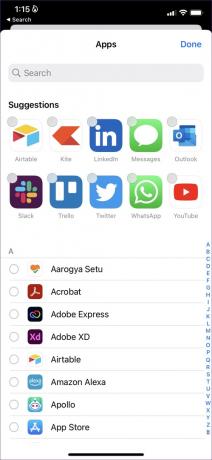
Μετά από αυτό, το iPhone θα στέλνει ειδοποιήσεις από επιλεγμένες εφαρμογές, ειδικά όταν ενεργοποιείτε το συγκεκριμένο Focus.
2. Ενεργοποιήστε την ανανέωση εφαρμογών στο παρασκήνιο
Εάν έχετε απενεργοποιήσει την "Ανανέωση εφαρμογών στο παρασκήνιο" για μια συγκεκριμένη εφαρμογή, δεν μπορεί να λειτουργήσει στο παρασκήνιο και να στείλει ειδοποιήσεις σε πραγματικό χρόνο. Θα χρειαστεί να ενεργοποιήσετε την εναλλαγή για την εφαρμογή από το μενού Ρυθμίσεις.
Βήμα 1: Ανοίξτε τις Ρυθμίσεις στο iPhone.
Βήμα 2: Κάντε κύλιση σε μια εφαρμογή που σας δημιουργεί προβλήματα με τις ειδοποιήσεις.

Βήμα 3: Ενεργοποιήστε την εναλλαγή «Ανανέωση εφαρμογής στο παρασκήνιο» από το παρακάτω μενού.
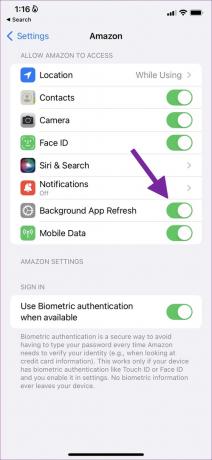
Είναι καλή ιδέα να ενεργοποιήσετε τα «Δεδομένα κινητής τηλεφωνίας» από το ίδιο μενού, σε περίπτωση που το Wi-Fi δεν λειτουργεί.
3. Επαναφορά ρυθμίσεων δικτύου
Η κατάργηση όλων των επιλογών δικτύου που είναι αποθηκευμένες στο iPhone σας είναι κάπως περίπλοκη. Μετά από όλα, θα χρειαστεί να τα προσθέσετε ξανά. Αυτό συμβαίνει επειδή η επαναφορά των ρυθμίσεων δικτύου στο iPhone σας αφαιρεί όλες τις προτιμήσεις Wi-Fi και Bluetooth από το iPhone σας. Ωστόσο, η εγκατάστασή του δεν διαρκεί πολύ.
Βήμα 1: Ανοίξτε την εφαρμογή Ρυθμίσεις στο iPhone σας και μεταβείτε στο μενού Γενικά.

Βήμα 2: Επιλέξτε «Μεταφορά ή επαναφορά iPhone».

Βήμα 3: Πατήστε Επαναφορά και επιλέξτε Επαναφορά ρυθμίσεων δικτύου.


Το iPhone σας μπορεί να σας ζητήσει να εισαγάγετε τον κωδικό PIN ή τον κωδικό πρόσβασης, εάν το έχετε ορίσει.
4. Απενεργοποιήστε τη λειτουργία χαμηλής κατανάλωσης ενέργειας
Η λειτουργία χαμηλής κατανάλωσης ενέργειας απενεργοποιεί τις δραστηριότητες στο παρασκήνιο για να εξοικονομηθεί η μπαταρία και να διασφαλιστεί ότι το iPhone σας θα λειτουργεί περισσότερο. Ωστόσο, αποτρέπει επίσης οποιαδήποτε επιθετική ώθηση ειδοποιήσεων από τις εφαρμογές. Γι' αυτό μπορεί να παρατηρήσετε καθυστέρηση στις ειδοποιήσεις. Ακολουθήστε τα παρακάτω βήματα για να απενεργοποιήσετε τη Λειτουργία χαμηλής κατανάλωσης ενέργειας στο iPhone.
Βήμα 1: Εκκινήστε τις Ρυθμίσεις και ανοίξτε το "Μπαταρία".

Βήμα 2: Απενεργοποιήστε την εναλλαγή «Λειτουργία χαμηλής κατανάλωσης».

Εάν εξακολουθείτε να αντιμετωπίζετε προβλήματα με καθυστερημένες ειδοποιήσεις, θα πρέπει να επανεκκινήσετε το iPhone σας.
5. Καταργήστε την εφαρμογή από την προγραμματισμένη σύνοψη
Προγραμματισμένη περίληψη είναι μια νέα προσθήκη iOS 15 που καθυστερεί τις ειδοποιήσεις σε μια κατάλληλη στιγμή. Εάν έχετε προσθέσει μια εφαρμογή σε μια προγραμματισμένη σύνοψη, το iOS θα στείλει μια ειδοποίηση μόνο σε μια καθορισμένη ώρα.
Βήμα 1: Ανοίξτε την εφαρμογή Ρυθμίσεις στο iPhone και κάντε κύλιση προς τα κάτω για να επιλέξετε Ειδοποιήσεις.

Βήμα 2: Πατήστε "Προγραμματισμένη σύνοψη".

Βήμα 3: Απενεργοποιήστε σημαντικές εφαρμογές από το παρακάτω μενού.

6. Ελέγξτε τις ρυθμίσεις ειδοποιήσεων εφαρμογής
Μπορείτε επίσης να προσαρμόσετε την εμπειρία ειδοποίησης από την εφαρμογή. Εάν κάνετε σίγαση ή απενεργοποίηση ειδοποιήσεων από μια εφαρμογή, δεν θα λαμβάνετε ειδοποιήσεις. Ας πάρουμε το WhatsApp ως παράδειγμα.
Βήμα 1: Ανοίξτε το WhatsApp στο iPhone.
Βήμα 2: Πατήστε στο γρανάζι Ρυθμίσεις στην κάτω δεξιά γωνία.
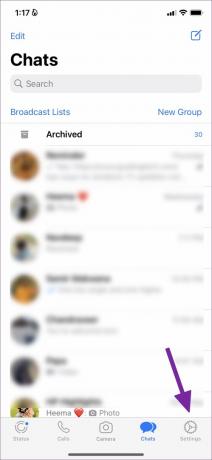
Βήμα 3: Επιλέξτε «Ειδοποιήσεις».

Βήμα 4: Ενεργοποιήστε τις ειδοποιήσεις για συνομιλίες και ομάδες.

Πρέπει να κάνετε τις ίδιες αλλαγές από άλλες επηρεαζόμενες εφαρμογές για να διορθώσετε τις καθυστερημένες ειδοποιήσεις.
7. Διατηρήστε την εφαρμογή ανοιχτή στο μενού "Πρόσφατες εφαρμογές".
Το σύστημα μπορεί να σκοτώσει την εφαρμογή στο παρασκήνιο εάν έχετε ένα παλιό iPhone με 1GB-2GB RAM. Πρέπει να διατηρήσετε την εφαρμογή ανοιχτή στο μενού "Πρόσφατες εφαρμογές". Όταν μια εφαρμογή είναι ανοιχτή σε πολλαπλές εργασίες, το iOS θα την δώσει προτεραιότητα σε σχέση με άλλες εφαρμογές και δεν θα αντιμετωπίσετε καμία καθυστέρηση στη λήψη ειδοποιήσεων.
8. Ενημερώστε το iOS
Μια έκδοση με σφάλματα iOS μπορεί να καταστρέψει την εμπειρία ειδοποιήσεων για εσάς. Η Apple επιλύει γρήγορα τέτοια προβλήματα με μια νέα ενημέρωση. Πρέπει να ενημερώσετε το iPhone σας στην πιο πρόσφατη έκδοση για να διορθώσετε το πρόβλημα των καθυστερημένων ειδοποιήσεων.
Βήμα 1: Ανοίξτε την εφαρμογή Ρυθμίσεις στο iPhone σας και μετακινηθείτε προς τα κάτω για να πατήσετε Γενικά (ανατρέξτε στα παραπάνω βήματα).

Βήμα 2: Επιλέξτε «Ενημέρωση λογισμικού».

Βήμα 3: Κατεβάστε και εγκαταστήστε οποιαδήποτε ενημέρωση iOS σε εκκρεμότητα στο iPhone σας.
Λάβετε ειδοποιήσεις σε πραγματικό χρόνο στο iPhone
Οι καθυστερημένες ειδοποιήσεις στο iPhone ενδέχεται να οδηγήσουν σε σύγχυση και λάθη. Πριν επαναφέρετε το iPhone σας από την αρχή, χρησιμοποιήστε τα παραπάνω κόλπα και αρχίστε να λαμβάνετε ειδοποιήσεις εγκαίρως. Ενώ είστε σε αυτό, ενημερώστε μας το κόλπο που λειτούργησε για εσάς.
Τελευταία ενημέρωση στις 19 Ιουλίου, 2022
Το παραπάνω άρθρο μπορεί να περιέχει συνδέσμους συνεργατών που βοηθούν στην υποστήριξη της Guiding Tech. Ωστόσο, δεν επηρεάζει τη συντακτική μας ακεραιότητα. Το περιεχόμενο παραμένει αμερόληπτο και αυθεντικό.

Γραμμένο από
Ο Parth εργάστηκε στο παρελθόν στο EOTO.tech καλύπτοντας ειδήσεις τεχνολογίας. Αυτήν τη στιγμή ασκεί ελεύθερος επαγγελματίας στο Guiding Tech γράφοντας για σύγκριση εφαρμογών, σεμινάρια, συμβουλές και κόλπα λογισμικού και βουτιά σε πλατφόρμες iOS, Android, macOS και Windows.


